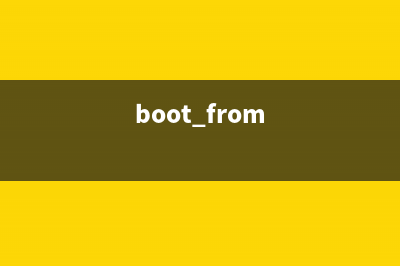堵住自动保存隐患 Windows 操作系统在调用应用程序出错时,系统中的Dr. Watson会自动将一些重要的调试信息保存起来,以便日后维护系统时查看,不过这些信息很有可能被黑客“瞄上”,一旦瞄上的话,各种重要的调试信息就会暴露无疑,为了堵住Dr. Watson自动保存调试信息的隐患,我们可以按如下步骤来实现: 1、打开开始菜单,选中“运行”命令,在随后打开的运行对话框中,输入注册表编辑命令“ergedit”命令,打开一个注册表编辑窗口; 2、在该窗口中,用鼠标依次展开HKEY_local_machinesoftwareMicrosoftWindowsdowsNT CurrentVersionAeDebug分支,在对应AeDebug键值的右边子窗口中,用鼠标双击Auto值,在弹出的参数设置窗口中,将其数值重新设置为“0”, 3、打开系统的Windows资源管理器窗口,并在其中依次展开Documents and Settings文件夹、All Users文件夹、Shared Documents文件夹、DrWatson文件夹,最后将对应DrWatson中的User.dmp文件、Drwtsn.log文件删除掉。 完成上面的设置后,重新启动一下系统,就可以堵住自动保存隐患了。 堵住资源共享隐患 为了给局域网用户相互之间传输信息带来方便,Windows Server 系统很是“善解人意”地为各位提供了文件和打印共享功能,不过我们在享受该功能带来便利的同时,共享功能也会“引狼入室”,“大度”地向黑客们敞开了不少漏洞,给服务器系统造成了很大的不安全性;所以,在用完文件或打印共享功能时,大家千万要随时将功能关闭哟,以便堵住资源共享隐患,下面就是关闭共享功能的具体步骤: 1、执行控制面板菜单项下面的“网络连接”命令,在随后出现的窗口中,用鼠标右键单击一下“本地连接”图标; 2、在打开的快捷菜单中,单击“属性”命令,这样就能打开一个“Internet协议(TCP/IP)”属性设置对话框; 3、在该界面中取消“Microsoft网络的文件和打印机共享”这个选项; 4、如此一来,本地计算机就没有办法对外提供文件与打印共享服务了,这样黑客自然也就少了攻击系统的“通道”。 堵住远程访问隐患 在Windows系统下,要进行远程网络访问连接时,该系统下的远程桌面功能可以将进行网络连接时输入的用户名以及密码,通过普通明文内容方式传输给对应连接端的客户端程序;在明文帐号传输过程中,实现“安插”在网络通道上的各种嗅探工具,会自动进入“嗅探”状态,这个明文帐号就很容易被“俘虏”了;明文帐号内容一旦被黑客或其他攻击者另谋他用的话,呵呵,小心自己的系统被“疯狂”攻击吧!为了杜绝这种安全隐患,我们可以按下面的方法来为系统“加固”: 1、点击系统桌面上的“开始”按钮,打开开始菜单; 2、从中执行控制面板命令,从弹出的下拉菜单中,选中“系统”命令,打开一个系统属性设置界面; 3、在该界面中,用鼠标单击“远程”标签; 4、在随后出现的标签页面中,将“允许用户远程连接到这台计算机”选项取消掉,这样就可以将远程访问连接功能屏蔽掉,从而堵住远程访问隐患了。 堵住用户切换隐患 Windows 系统为我们提供了快速用户切换功能,利用该功能我们可以很轻松地登录到系统中;不过在享受这种轻松时,系统也存在安装隐患,例如我们要是执行系统 “开始”菜单中的“注销”命令来,快速“切换用户”时,再用传统的方式来登录系统的话,系统很有可能会本次登录,错误地当作是对计算机系统的一次暴力“袭击”,这样Windows系统就可能将当前登录的帐号当作非法帐号,将它锁定起来,这显然不是我们所需要的;不过,我们可以按如下步骤来堵住用户切换时,产生的安全隐患: 在Windows 系统桌面中,打开开始菜单下面的控制面板命令,找到下面的“管理工具”命令,再执行下级菜单中的“计算机管理”命令,找到“用户帐户”图标,并在随后出现的窗口中单击“更改用户登录或注销的方式”;在打开的设置窗口中,将“使用快速用户切换”选项取消掉就可以了。 堵住页面交换隐患 Windows 操作系统即使在正常工作的情况下,也有可能会向黑客或者其他访问者泄漏重要的机密信息,特别是一些重要的帐号信息。也许我们永远不会想到要查看一下,那些可能会泄漏隐私信息的文件,不过黑客对它们倒是很关心的哟!Windows 操作系统中的页面交换文件中,其实就隐藏了不少重要隐私信息,这些信息都是在动态中产生的,要是不及时将它们清除,就很有可能成为黑客的入侵突破口;为此,我们必须按照下面的方法,来让Windows 操作系统在关闭系统时,自动将系统工作时产生的页面文件全部删除掉: 1、在Windows 的“开始”菜单中,执行“运行”命令,打开运行对话框,并在其中输入“Regedit”命令,来打开注册表窗口; 2、在该窗口的左边区域中,用鼠标依次单击HKEY_local_machinesystemcurrentcontrolset controlsessionmanagermemory management键值,找到右边区域中的ClearPageFileAtShutdown键值,并用鼠标双击之,在随后打开的数值设置窗口中,将该 DWORD值重新修改为“1”; 3、完成设置后,退出注册表编辑窗口,并重新启动计算机系统,就能让上面的设置生效了。
推荐整理分享教你全方面消除Win2003的安全隐患(应该怎么消除),希望有所帮助,仅作参考,欢迎阅读内容。

文章相关热门搜索词:怎么有效的消除,教你全方面消除恐惧心理,应该怎么消除,教你全方面消除恐惧症,如何消除?,如何消除?,消除的方法,教你全方面消除恐惧症,内容如对您有帮助,希望把文章链接给更多的朋友!
win 序列号 windows sp2可用序列号(标准版与企业版) 应版权方要求,已经删除内容。WindowsServer是微软基于windowsxp/NT4.0开发的的服务器操作系统。开发代号WhistlerServer,于年3月日发布,并在同年四月
Win 上配置 VPN + NAT共享上网的步骤分享 比如好些学校的校园网,访问国外资源需要付流量费,此时可以找一台能够出国的服务器并采用此方案。Windows作为代理服务器时的配置方法如下:1.
Windows 作中转VPN服务器多路由共享上网的方法 《Win上配置VPN+NAT共享上网》中已经介绍了如何利用windows共享上网。现在的情况的,我还想上twitter,youtube等应用,于是,在这台win上通过OpenVPN